ملاحظة
يتطلب الوصول إلى هذه الصفحة تخويلاً. يمكنك محاولة تسجيل الدخول أو تغيير الدلائل.
يتطلب الوصول إلى هذه الصفحة تخويلاً. يمكنك محاولة تغيير الدلائل.
في مجال الرعاية الصحية IoT، تعد المراقبة المستمرة للمرضى عاملا تمكينيا رئيسيا للحد من مخاطر إعادة الأذونات، وإدارة الأمراض المزمنة بشكل أكثر فعالية، وتحسين نتائج المرضى. يمكن تقسيم المراقبة المستمرة للمرضى إلى فئتين:
- مراقبة المرضى الداخليين: تستخدم فرق الرعاية الأجهزة الطبية القابلة للارتداء والأجهزة الأخرى لمراقبة العلامات الحيوية والحالات الطبية للمرضى دون الحاجة إلى إرسال ممرضة لفحص المريض عدة مرات في اليوم. يمكن لفرق الرعاية تلقي إعلامات عندما يحتاج المريض إلى اهتمام بالغ وتحديد أولويات وقته بشكل فعال.
- مراقبة المرضى عن بعد: تستخدم فرق الرعاية الأجهزة الطبية القابلة للارتداء لمراقبة المرضى خارج المستشفى لتقليل خطر إعادة القبول. يمكن أن تساعد البيانات التي يتم جمعها من مرضى الأمراض المزمنة ومرضى إعادة التأهيل على ضمان التزام المرضى بخطط الرعاية، وأن تظهر تنبيهات تدهور المرضى لفرق الرعاية قبل أن تصبح حرجة.
يمكنّك قالب التطبيق من:
- توصيل أنواع مختلفة من الأجهزة الطبية القابلة للارتداء بمثيل IoT Central بسلاسة.
- مراقبة وإدارة الأجهزة لضمان بقائها صحية.
- إنشاء قواعد مخصصة تستخدم بيانات الجهاز لتشغيل التنبيهات.
- تصدير بيانات صحة المريض إلى واجهة برمجة تطبيقات Azure لـ FHIR، وهو مخزن بيانات متوافق.
- تصدير الرؤى المجمعة في تطبيقات الأعمال الحالية أو الجديدة.

الأجهزة الطبية ذات الطاقة المنخفضة من Bluetooth (BLE) (1)
العديد من الأجهزة الطبية القابلة للارتداء المستخدمة في حلول IoT للرعاية الصحية هي أجهزة تعمل بتقنية BLE. لا يمكن لهذه الأجهزة الاتصال مباشرة بالسحابة وتتطلب بوابة لتبادل البيانات مع حل السحابة الخاص بك. تستخدم هذه البنية تطبيق الهاتف المحمول كبوابة.
بوابة الهاتف المحمول (2)
الوظيفة الأساسية لتطبيق الهاتف المحمول هي جمع بيانات BLE من الأجهزة الطبية وإرسالها إلى IoT Central. كما يرشد التطبيق المرضى من خلال إعداد الجهاز ويسمح لهم بعرض بياناتهم الصحية الشخصية. يمكن أن تستخدم الحلول الأخرى بوابة الحاسوب اللوحي أو بوابة ثابتة في غرفة المستشفى. يتوفر نموذج تطبيق جوال مفتوح المصدر لنظامي Android وiOS لاستخدامه كنقطة انطلاق لتطوير تطبيقك. لمعرفة المزيد، راجع نموذج مراقبة المريض المستمر لتطبيق الأجهزة المحمولة على GitHub.
التصدير إلى واجهة برمجة تطبيقات Azure ل FHIR® (3)
Azure IoT Central متوافق مع HIPAA ومعتمد من HITRUST®. يمكنك إرسال بيانات صحة المريض إلى خدمات أخرى باستخدام واجهة برمجة تطبيقات Azure ل FHIR. واجهة برمجة تطبيقات Azure لـFHIR هي واجهة تستند إلى البيانات الصحية السريرية. موصل Azure IoT لـFHIR يتيح لك استخدام واجهة برمجة تطبيقات Azure لـFHIR كوجهة تصدير بيانات مستمرة من IoT Central.
التعلم الآلي (4)
استخدم نماذج التعلم الآلي مع بيانات FHIR الخاصة بك لتوليد رؤى ودعم اتخاذ القرار من قبل فريق الرعاية الخاص بك. لمعرفة المزيد، راجع وثائق Azure التعلم الآلي.
لوحة معلومات الموفر (5)
استخدم واجهة برمجة تطبيقات Azure لبيانات FHIR لبناء لوحة معلومات خاصة برؤى المريض أو دمجها مباشرة في سجل طبي إلكتروني تستخدمه فرق الرعاية. يمكن لفرق الرعاية استخدام لوحة المعلومات لمساعدة المرضى وتحديد علامات الإنذار المبكر للتدهور.
في هذا البرنامج التعليمي، تتعلم كيفية:
- إنشاء قالب تطبيق
- تصفح قالب التطبيق
المتطلبات الأساسية
اشتراك Azure نشط. في حال لم يكن لديك اشتراك Azure، فأنشئ حساباً مجانيّاً قبل البدء.
إنشاء تطبيق
لإنشاء تطبيق IoT Central الخاص بك:
انتقل إلى صفحة إنشاء تطبيق IoT Central في مدخل Microsoft Azure. عند التوجيه، يجب الدخول باستخدام حساب Azure الخاص.
أدخل المعلومات التالية:
الحقل الوصف الاشتراك اشتراك Azure الذي تريد استخدامه. مجموعة الموارد مجموعة الموارد التي تريد استخدامها. يمكنك إنشاء مجموعة جديدة أو استخدام مجموعة موجودة. اسم المورد اسم مورد Azure صالح. عنوان URL للتطبيق المجال الفرعي URL للتطبيق الخاص بك. يبدو عنوان URL لتطبيق IoT Central مثل https://yoursubdomain.azureiotcentral.com.قالب المراقبة المستمرة للمرضى المنطقة منطقة Azure التي تريد استخدامها. خطة الأسعار خطة التسعير التي تريد استخدامها. حدد "Review + create". وبعد ذلك، حدد إنشاء.
عندما يكون التطبيق جاهزا، يمكنك الانتقال إليه من مدخل Microsoft Azure:
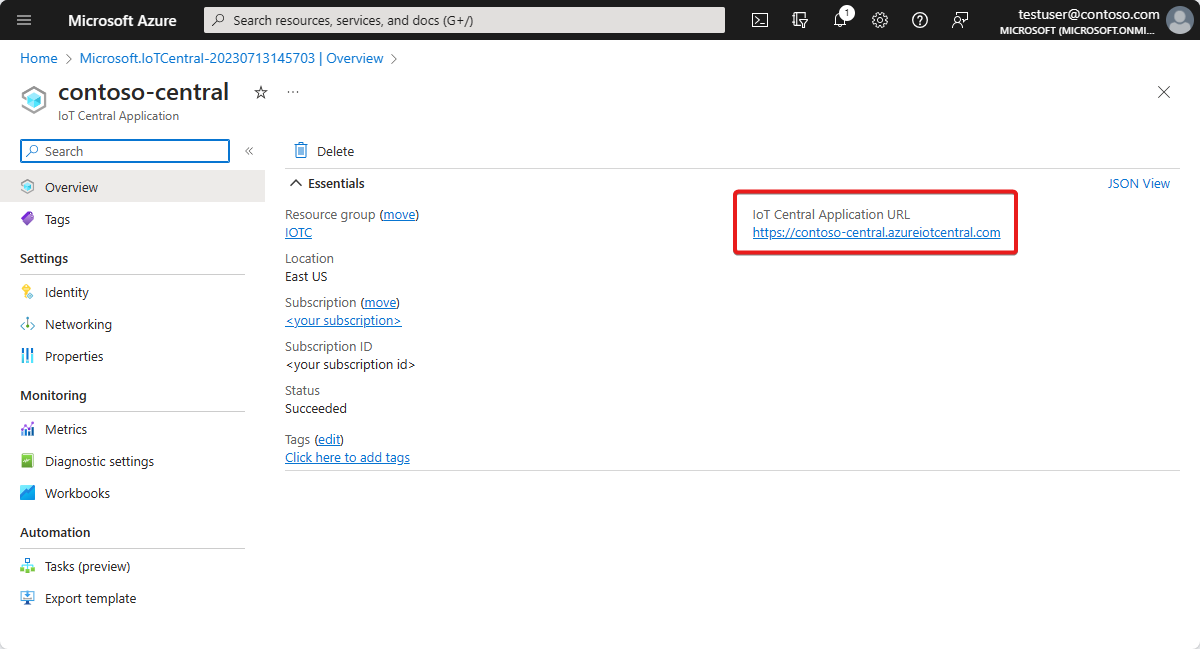
لمعرفة المزيد، راجع إنشاء تطبيق Azure IoT Central.
التنقل خلال التطبيق
تنقلك الأقسام التالية للسمات الرئيسية للتطبيق:
لوحات المعلومات
بعد نشر قالب التطبيق، انتقل إلى لوحات المعلومات. هناك لوحتا معلومات. على لوحة معلومات المراقبة داخل Lamna لمستشفى Woodgrove، يمكنك:
اطلع على خصائص الجهاز مثل مستوى شحن البطارية بجهازك أو حالة الاتصال.
اعرض مخطط المبنى وموقع جهاز Smart Vitals Patch.
إعادة تزويد المرضى الجدد بـSmart Vitals.
شاهد مثالاً على لوحة معلومات المزود التي قد يراها فريق الرعاية بالمستشفى لتتبع حالة مرضاهم.
غيّر حالة المريض على جهازك لتوضيح ما إذا كان الجهاز قيد الاستخدام في حالة المريض القائم بالمستشفى أو في حال كان عن بُعد.
على لوحة معلومات مراقبة المرضى عن بعد في Lamna لمستشفى بوركفيل، يمكنك مشاهدة مجموعة مماثلة من الإجراءات وبيانات تتبع الاستخدام والمعلومات. يمكنك أيضاً مشاهدة العديد من الأجهزة قيد الاستخدام واختيار update the firmware على كل منها.
قوالب الأجهزة
انتقل إلى قوالب الأجهزة لمشاهدة نوعي الجهاز في قالب التطبيق:
Smart Vitals Patch: يمثل هذا الجهاز الخدمة التي تقيس علامات حيوية مختلفة. تستخدم لمراقبة المرضى داخل وخارج المستشفى. يرسل التصحيح بيانات الجهاز مثل مستوى البطارية ودرجة حرارة الجهاز وبيانات صحة المريض مثل معدل التنفس وضغط الدم.
Smart Knee Brace: جهاز دعامة الركبة التي يستخدمها المرضى عند التعافي من جراحة استبدال الركبة. يرسل قوس الركبة بيانات الجهاز مثل نطاق الحركة والتسارع.
مجموعات الأجهزة
استخدم مجموعات الأجهزة لتجميع مجموعة من الأجهزة الفعالة ثم شغل الاستعلامات أو العمليات المجمعة عليها.
انتقل إلى مجموعات الأجهزة لمشاهدة مجموعات الأجهزة الافتراضية لكل قالب جهاز. هناك أيضا مجموعتان إضافيتان من الأجهزة تسمى الأجهزة المتوفرة والأجهزة ذات البرامج الثابتة القديمة. تستخدم الوظائف في التطبيق مجموعات الأجهزة هذه لتشغيل العمليات على مجموعات من الأجهزة.
القواعد
انتقل إلى القواعد للاطلاع على القواعد الثلاث في قالب التطبيق:
درجة حرارة القوس العالية: يتم تشغيل هذه القاعدة عندما تكون درجة حرارة الجهاز لقوس الركبة الذكي أكبر من 95 درجة فهرنهايت عبر نافذة مدتها 5 دقائق. استخدم هذه القاعدة لتنبيه المريض وفريق الرعاية وتبريد الجهاز عن بُعد.
اكتشاف السقوط : يتم تفعيل هذه القاعدة في حالة اكتشاف سقوط مريض. استخدم هذه القاعدة لتكوين لنشر فريق تشغيلي لمساعدة المريض الذي سقط.
تنبيه انخفاض شحن البطارية : يتم تفعيل هذه القاعدة عندما يقل مستوى شحن البطارية بالجهاز عن 10٪. استخدم هذه القاعدة لإخبار المريض بشحن الجهاز.
المهام
استخدم المهام لتشغيل عمليات مجمعة على مجموعة من الأجهزة، باستخدام مجموعات الأجهزة لتحديد الأجهزة. يحتوي قالب التطبيق على نوعين من المهام التي يمكن للمشغل تفعيلها:
تحديث البرامج الثابتة لدعم الركبة : تبحث هذه المهمة عن الأجهزة في مجموعة الأجهزة الأجهزة ذات البرامج الثابتة القديمة وتقوم بتشغيل أمر لتحديث هذه الأجهزة إلى أحدث إصدار من البرنامج الثابت. تفترض هذه المهمة أن الأجهزة يمكنها التعامل مع أمر التحديث ثم جلب استيراد البرامج الثابتة من السحابة.
إعادة تزويد المرضى بالأجهزة: لديك مجموعة من الأجهزة التي تم إرجاعها مؤخرا إلى المستشفى. تعثر هذه المهمة على الأجهزة الموجودة في مجموعة الأجهزة التي تم توفيرها وتشغل أمر لإعادة توفيرها لمجموعة المرضى التالية.
الأجهزة
انتقل إلى الأجهزة ثم حدد مثيل Smart Knee Brace . هناك ثلاث طرق عرض لاستكشاف معلومات حول الجهاز المعين الذي حددته. يتم إنشاء طرق العرض هذه ونشرها عند إنشاء قالب لجهازك. تكون طرق العرض هذه متناسقة عبر جميع الأجهزة من هذا النوع.
توفر طريقة عرض لوحة المعلومات نظرة عامة على القياس عن بعد المعتمد للمشغل وخصائص الجهاز.
تتيح لك علامة التبويب Properties تعديل خصائص السحابة وقراءة / كتابة خصائص الجهاز.
تتيح لك علامة التبويب Commands تشغيل الأوامر على الجهاز.
تنظيف الموارد
إذا كنت لا تخطط لمتابعة استخدام هذا التطبيق، يمكنك حذفه:
- في تطبيق Azure IoT Central، انتقل إلى إدارة التطبيقات>.
- حدد حذف، ثم قم بتأكيد الإجراء.
الخطوات التالية
الخطوة التالية المقترحة هي معرفة المزيد حول دمج IoT Central مع الخدمات الأخرى:



